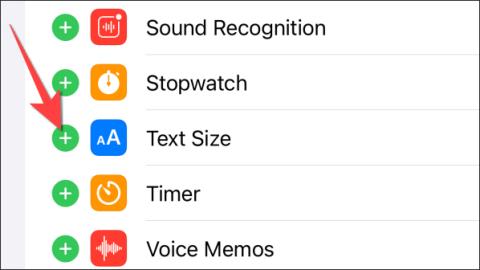Katras iPhone lietotnes fonta lieluma pielāgošana tagad ir piemērota iOS 15 un jaunākām versijām, lai jūs varētu pielāgot katrai lietojumprogrammai parādīto fonta lielumu neatkarīgi no iPhone iestatītā noklusējuma fonta lieluma. Iepriekš varējāt mainīt tikai fonta lielumu iPhone tālrunī vai mainīt fonta lielumu iPhone tālrunī Safari , un lietotnes fonta lielums vienmēr bija noklusējuma lielums. Taču operētājsistēmā iOS 15 varat mainīt vajadzīgās lietojumprogrammas fonta lielumu. Tālāk sniegtajā rakstā lasītāji palīdzēs pielāgot fonta lielumu iPhone tālrunī.
Norādījumi par fonta lieluma pielāgošanu iPhone lietojumprogrammām
1. darbība:
IPhone saskarnē noklikšķiniet uz Iestatījumi un pēc tam atlasiet Vadības centrs . Pēc tam pārslēdzieties uz jauno saskarni un noklikšķiniet uz + teksta lieluma zīmes , lai pievienotu to vadības centram.

Pēc tam nospiediet un turiet 3 domuzīmju ikonu sadaļā Teksta lielums un pēc tam virzieties uz augšu, lai mainītu iestatījumu displeja pozīciju vadības centrā.

2. darbība:
Atveriet lietotni, kuras teksta lielumu vēlaties mainīt lietošanas laikā, pēc tam palaidiet Control Center un pieskarieties opcijai Teksta lielums .

3. darbība:
Pēc noklusējuma katras lietojumprogrammas lielums vienmēr ir iestatīts uz 100%. Vispirms teksta lieluma pielāgošanas joslā noklikšķiniet uz sakraušanas ikonas , lai parādītu tās lietojumprogrammas nosaukumu, kurai vēlaties pielāgot fonta lielumu.

Lai palielinātu lietojumprogrammas teksta lielumu , turiet un pārvietojiet balto slīdni līdz vajadzīgajam teksta līmenim.

Ja vēlamies samazināt lietojumprogrammai parādīto fonta lielumu , mēs vilksim balto slīdni uz leju.